Jak můžete otočit text z boku v buňce?
Text, který zadáte do buněk tabulky aplikace Excel 2013, je obvykle orientován zleva doprava. Mohou se však vyskytnout situace, kdy budete potřebovat, aby se váš text zobrazoval bokem, aby bylo snazší čtení.
Excel 2013 má tlačítko rotace, které nabízí několik způsobů, jak můžete data otočit na stranu. Náš průvodce níže vám ukáže, kde je toto tlačítko, takže můžete podle potřeby upravit formátování některých svých buněk.
Otočení textu do strany v aplikaci Excel 2013
Kroky v tomto článku byly provedeny v aplikaci Excel 2013, ale text můžete také otočit do stran v jiných verzích aplikace Excel. Klepnutím sem zobrazíte postup, jak to provést v aplikaci Excel 2010. Všimněte si, že možnosti, které vyberete níže, se použijí na každou vybranou buňku.
Krok 1: Otevřete soubor v aplikaci Excel 2013.
Krok 2: Klikněte na buňku (buňky) obsahující text, který chcete otočit na její stranu. Celé řádky nebo sloupce můžete vybrat kliknutím na číslo řádku na levé straně listu nebo na písmeno sloupce v horní části listu.

Krok 3: Klikněte na kartu Domů v horní části okna.
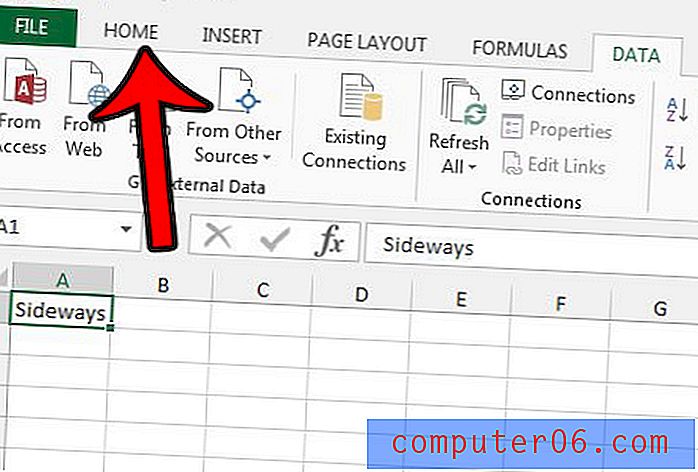
Krok 4: Klikněte na tlačítko Orientace v pásu karet v části Zarovnání a poté vyberte způsob, kterým chcete text otočit. Všimněte si, že výška buněk se automaticky upraví tak, aby byl viditelný obsah buňky.
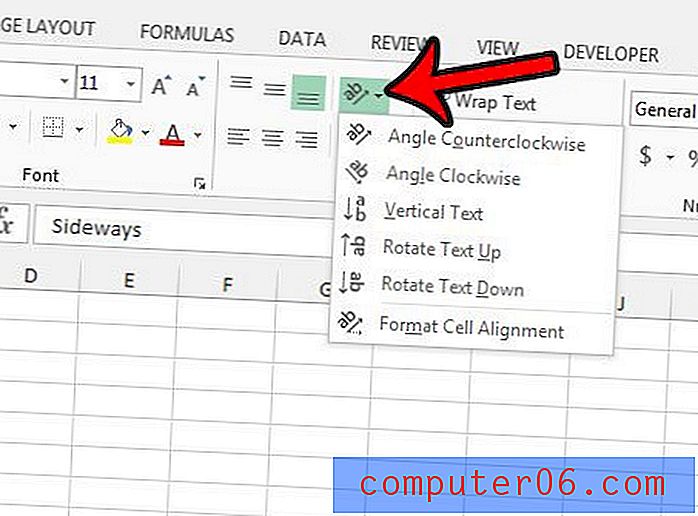
Pokud klepnete na možnost Formátovat buněčné zarovnání, otevře se okno Formátovat buňky, kde můžete dále přizpůsobit zarovnání textu vaší buňky.
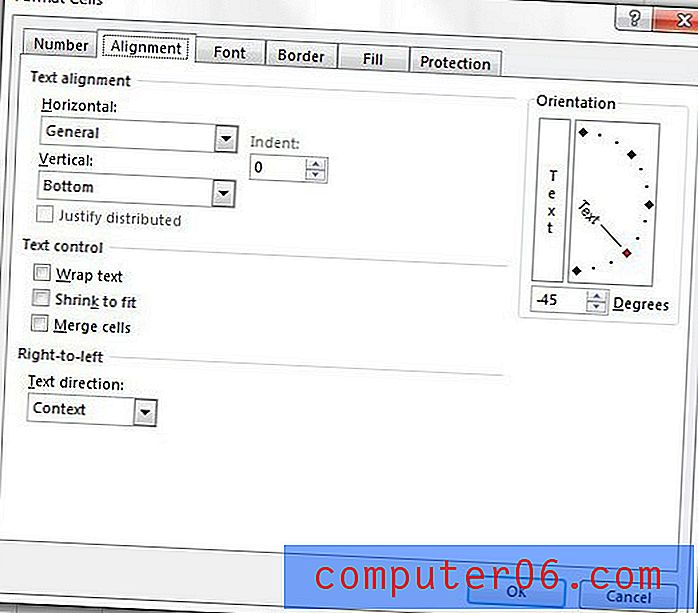
Ztrácí Excel při tisku tabulky spoustu papíru? Velikost tištěné tabulky můžete často snížit nastavením tiskové oblasti. Klikněte sem a dozvíte se, jak na to.



